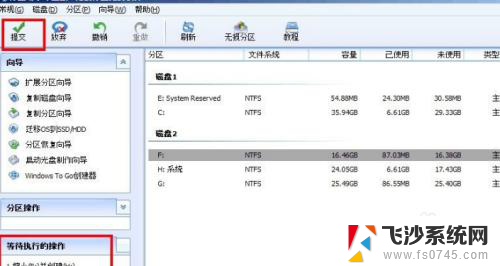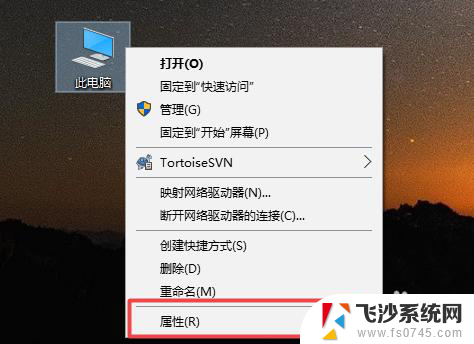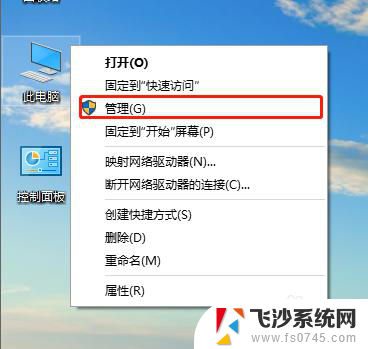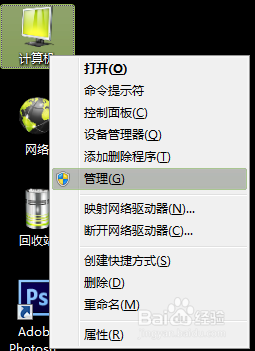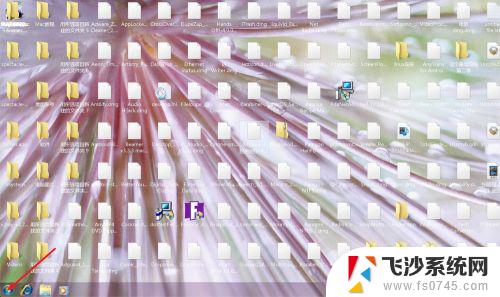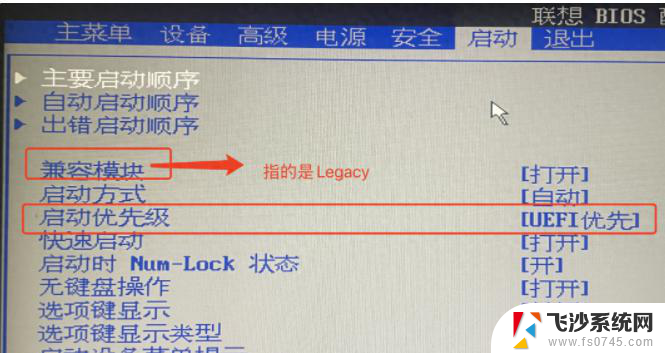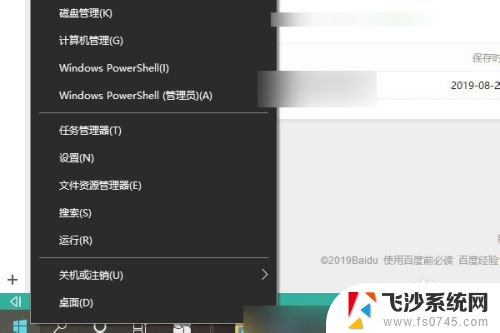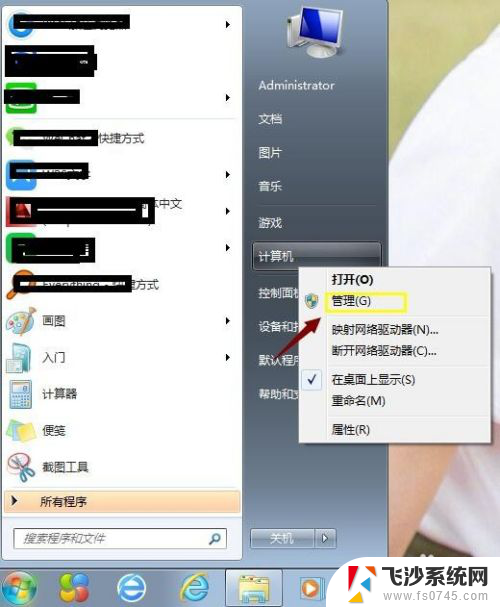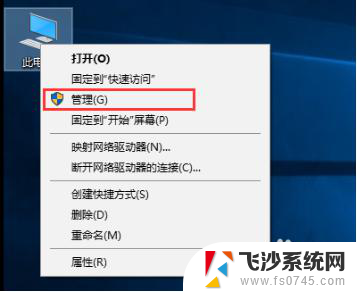新买的ssd怎么分区 如何格式化新买的SSD固态硬盘并进行分区
新购买的SSD(固态硬盘)在提升计算机性能和响应速度方面具有显着优势,对于许多用户来说,如何正确地进行分区和格式化新的SSD可能仍然是个难题。分区是将硬盘划分为多个逻辑部分的过程,而格式化是为了使硬盘能够正确存储和访问数据。在这篇文章中我们将探讨如何分区和格式化新的SSD,以便最大化其性能和使用寿命。无论您是新手还是有经验的用户,通过遵循下面的步骤,您将能够轻松地完成这些操作。
操作方法:
1.固态硬盘建议首先转化为GPT分区
固态硬盘存储速度较快,如果电脑支持UEFI启动。固态硬盘采用GPT+UEFI模式安装系统,可大幅提升系统的启动速度和安全性。
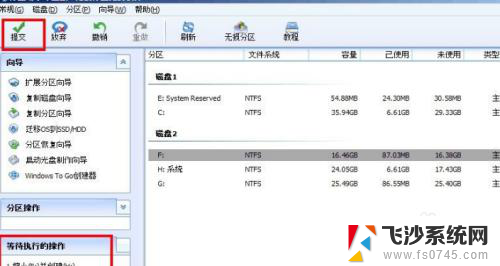
2.由于一般固态硬盘默认MBR分区,可以考虑使用磁盘精灵等工具将固态硬盘分区转化为GPT分区。也可以借助windows自带diskpart命令将硬盘分区转换为GPT。
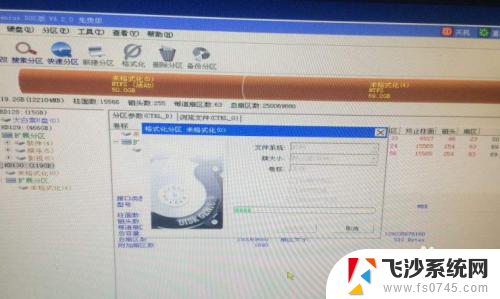
3.固态硬盘建议划分1到两个分区
由于固态硬盘存储速度较快,长期写入数据存在一定的擦写磨损。所以一般固态硬盘建议作为系统和软件盘使用,分区越少,存储效率越高,固态硬盘擦写磨损相对更小。
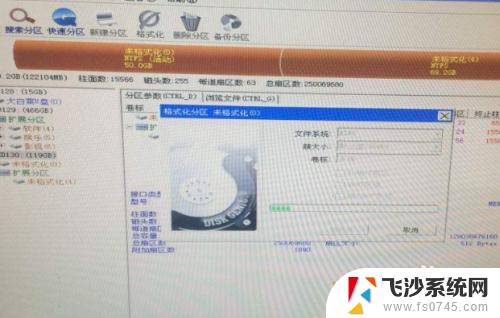
4.如果电脑采用双硬盘,建议固态硬盘只划分一个分区,如果电脑采用单硬盘,可以考虑划分1到2个分区。
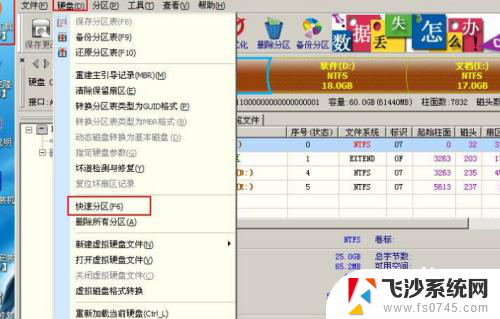
5.固态硬盘分区确保4K对齐
如果固态硬盘分区4K不对齐,会严重影响硬盘的存储速度,所以在对固态硬盘进行分区时必须做4K分区对齐。可以使用磁盘精灵工具,在对固态硬盘分区时勾选对齐到分区到此扇区数的整数倍,一般选择2048就可以了。
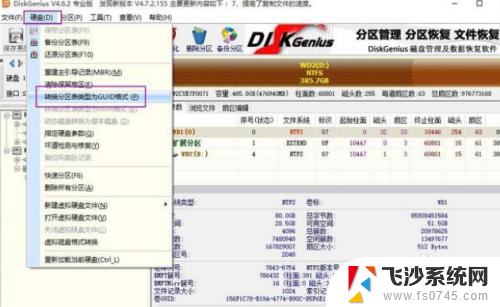
6.由于固态硬盘存储速度较快,但存在擦写磨损,所以一般建议作为系统和软件盘使用,固态硬盘一般建议划分1到2个分区,在分区时一定注意做4K分区对齐。如果电脑支持uefi启动,需要将固态硬盘分区转化为GPT分区。
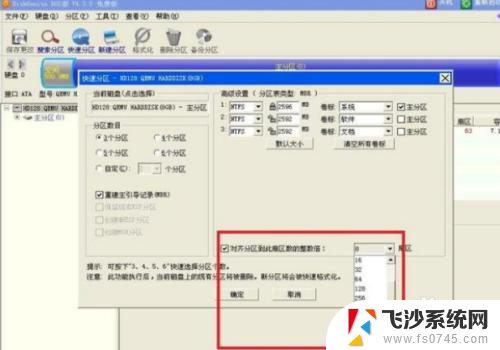
以上就是新购买的SSD如何进行分区的全部内容,如果遇到这种情况,您可以根据本文的操作步骤来解决问题,非常简单快速,一步到位。